构建第一个Sell应用程序——第1部分:打好基础
在这个由五部分组成的系列教程中,您将学习如何从头到尾构建Zendesk Sell应用程序。亚博您将构建的应用程序名为Related Leads。本教程介绍了设置应用程序的第一步:
本系列的其他教程教你如何构建和安装应用程序:
因为这些教程是建立在彼此的基础上的,所以要按顺序处理它们,并在进入下一个教程之前完成每个教程。
要下载本教程中应用程序的完整源代码,请单击related_leads.zip.您可以在执行或检查工作时检查代码。
请注意: 亚博Zendesk提供本文仅用于教学目的。亚博Zendesk不为这些内容提供支持。如有问题,请在亚博Zendesk Apps框架(ZAF)社区,或在网上寻找解决方案。
你需要什么
要构建和上传一个私有的销售应用程序,你必须在销售增长计划或以上有Zendesk销售。亚博销售帐户还必须链接到Zendesk支持帐户。亚博
规划应用程序
在开始开发应用程序之前,你应该对应用程序的外观和工作方式有一个很好的想法。在销售中查看交易卡时,相关线索应用程序将出现在侧栏中。

该应用程序将显示与交易相关的组织的以下信息:
- 机构名称
- 公司新领导的名单
该应用程序还将包括一个“报告错误”链接,允许用户向应用程序的作者报告错误。
下面是用户界面的模型:
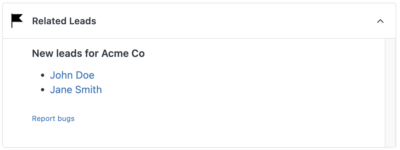
安装ZCLI
在本节中,您将安装Zendesk命令行接口(ZCLI)。亚博ZCLI让你:
- 自动创建一个新的应用程序启动文件和文件夹
- 在浏览器中测试你的应用
- 验证你的应用
- 打包应用进行上传
安装ZCLI是一次性任务。安装完成后,你就可以在所有Zendesk应用项目中使用ZCLI了。亚博要安装ZCLI,请按照安装和更新ZCLI.您还需要使用Zendesk帐户验证ZCLI。亚博看到身份验证在ZCLI文档中。完成后,返回这里继续本教程。
注意:ZCLI取代了Zendesk App亚博s Tools (ZAT), ZAT目前处于维护模式。若要改用ZAT,请参阅安装和使用ZAT.
创建应用程序文件
安装ZCLI之后,就可以开始构建了。第一步是为一个名为相关的领导在一个名为related_leads.
创建应用程序文件
在您的命令行界面中,导航到您希望将应用程序文件保存在子文件夹中的文件夹。使用cd命令(用于更改目录)导航到子文件夹。例如:
$cd项目执行以下ZCLI命令:
$ zcli apps:新在提示符下,输入以下值:
- 目录名称:related_leads
- 作者姓名:您的姓名
- 作者邮箱:您的邮箱地址
- 作者网站:留空并按Enter。
- 应用名称:相关的领导
中创建应用程序启动器文件related_leads文件夹中。
打开文件浏览器并导航到这些文件。该文件夹包含资产而且翻译文件夹以及manifest.json而且README.md文件。当你构建应用程序时,你可以添加尽可能多的文件,但这些文件是你开始时所需要的。因为它是一个iframe应用程序,你可以在Zendesk服务器基础设施或远程服务器上使用任何你喜欢的技术堆栈托管亚博应用程序。如果你只使用客户端技术,如Handlebars,你可以简单地将它托管在你的Zendesk帐户中。亚博
在下一篇教程中,你将更多地了解应用程序的用户界面(UI)如何在Sell中显示。您将创建一些占位符HTML,添加一个页脚,并添加一些样式以满足中指定的设计需求规划应用程序以上。开始:第2部分:设计用户界面.